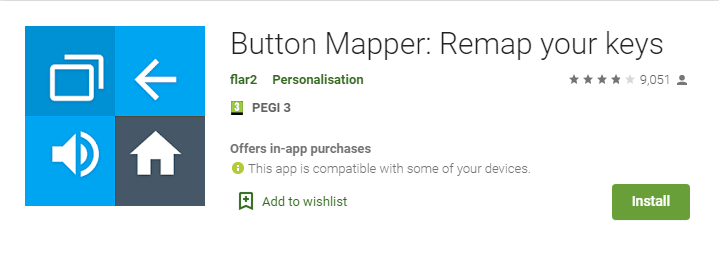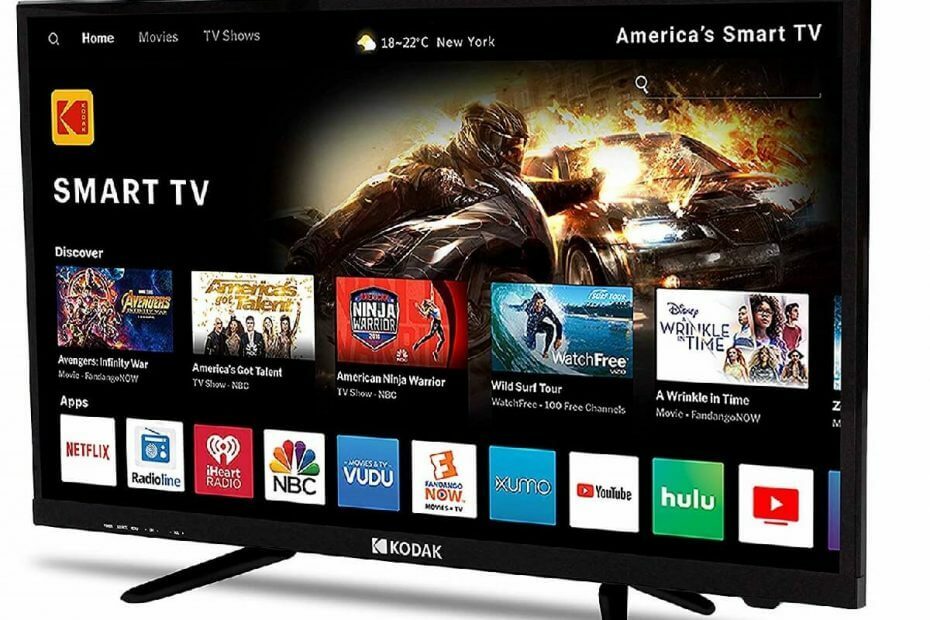
Ta programska oprema bo zagotovila, da bodo vaši gonilniki delovali in vas tako varovala pred pogostimi napakami računalnika in okvaro strojne opreme. Preverite vse svoje voznike zdaj v treh preprostih korakih:
- Prenesite DriverFix (preverjena datoteka za prenos).
- Kliknite Zaženite optično branje najti vse problematične gonilnike.
- Kliknite Posodobi gonilnike da dobite nove različice in se izognete okvaram sistema.
- DriverFix je prenesel 0 bralci ta mesec.
Pametni televizorji se z dobrim razlogom imenujejo »pametni«.
Uporabljajo se lahko za gledanje kabelske televizije in drugega storitve pretakanja, dostop do Internet, lahko imajo nameščene aplikacije in več.
Toda resnično jih naredi pametne, saj imajo zdaj operacijske sisteme.
Zaradi tega se število stvari, ki bi jih lahko počeli s pametnim televizorjem, poveča desetkrat.
Ali ste na primer vedeli, da lahko zdaj s televizorjem posnamete posnetke zaslona?
Tako je, in več kot ima slikovnih pik, jasnejša bo slika!
Kako naredim posnetek zaslona s pametnim televizorjem?
1. Uporabite daljinski upravljalnik
Se spomnite, kako ste lahko posneli posnetek zaslona telefona Android s hkratnim pritiskom na gumb za vklop in eno od tipk za glasnost?
No, ugani kaj? Isto načelo velja za televizorje Android in TV škatle prav tako.
Samo pritisnite gumb za vklop daljinec in nato pritisnite gumb za zmanjšanje glasnosti.
Predvajala se bo animacija, ki vas bo obvestila, da je bil posnetek zaslona uspešno shranjen.
2. Uporabite funkcijo vgrajenega zaslona
Nekateri televizorji Android imajo vgrajeno funkcijo posnetka zaslona.
Preprosto odprite meni Domov in preverite, ali ima Smart TV funkcijo posnetka zaslona ali ne.
Kliknite ga, da posnamete posnetek zaslona, ki vas bo pozval, da izberete med dvema možnostma:
- Shrani v Fotografije
- Shrani in deli
3. Uporabite uradno TV-aplikacijo
Kot smo že omenili, imajo pametni televizorji zdaj tudi namenske aplikacije.
Nekatere od teh aplikacij lahko uporabite za posnetke zaslona tistega, kar ste takrat gledali.
Na primer, če ste lastnik televizorja Mi TV, lahko uporabite Mi Remote Controller app za posnetke zaslona, ki se shranijo neposredno v telefon.
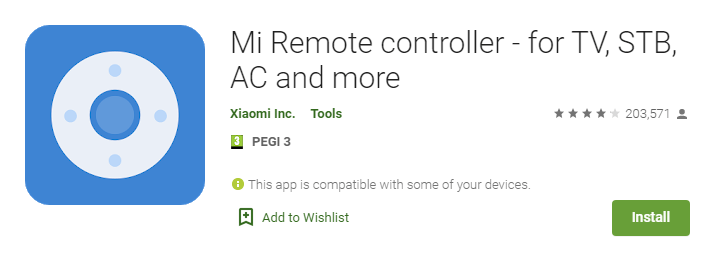
4. Uporabite neodvisno aplikacijo za televizijo
Na žalost vsi proizvajalci svojim televizorjem ne zagotavljajo lastniških aplikacij za daljinsko upravljanje.
Obstaja pa veliko aplikacij, ki vam omogočajo upravljanje pametnega televizorja s telefonom.
Tak primer je CetusPlay.
Vse, kar morate storiti, je namestiti aplikacijo na televizor in telefon Android.
Nato morate zagotoviti, da ima aplikacija vsa potrebna dovoljenja in da sta obe napravi v istem omrežju WIFI.
Če želite posneti posnetke zaslona, boste morali v Android TV omogočiti odpravljanje napak USB.
- Pojdi do Nastavitve
- Izberite O tem
- Dotaknite se Build možnost sedemkrat z gumbom za izbiro na daljinskem upravljalniku.
- To bo omogočilo način za razvijalce
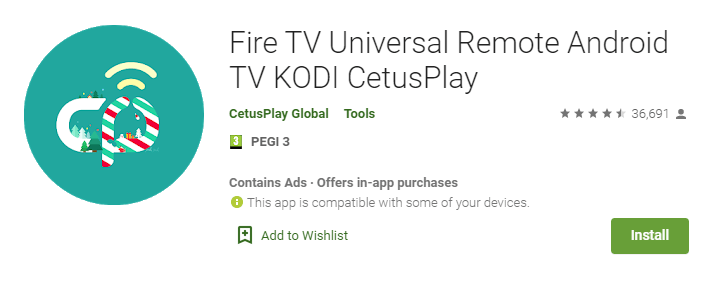
5. Uporabite aplikacijo za preslikavo gumbov
Obstajajo aplikacije, ki lahko predelajo tipke strojne opreme na vaših telefonih, da izvedejo določena dejanja.
Lahko uporabite Aplikacija Mapper Mapper za preslikavo katerega koli gumba na daljavo, da posnamete posnetek zaslona vmesnika televizorja.
Potem vse, kar morate storiti, je, da funkcijo posnetka zaslona dodelite gumbu, ki vam je ljubši.